| 两步安装黑苹果纯净系统APFS恢复版教程(无需U盘) | 您所在的位置:网站首页 › 黑苹果u盘没有clover分区 › 两步安装黑苹果纯净系统APFS恢复版教程(无需U盘) |
两步安装黑苹果纯净系统APFS恢复版教程(无需U盘)

之前出过一期恢复版的安装教程,主要是磁盘为HFS格式的,这次的主要是在原来的这篇教程上算是升级把《两步安装黑苹果纯净系统HFS恢复版教程(无需U盘)》,从10.13以后的系统,Macos苹果系统采用了APFS格式的磁盘,虽然我之前的教程用的都是HFS格式的,实际是通过打了防止转换为APFS格式的补丁,可以使10.13以上的系统也能安装到HFS格式的磁盘上,但毕竟不是系统原版支持的格式,这也导致了在运行苹果自家的部分app时无法使用的情况,从10.15.4之后的版本,我会更新两个恢复版的系统,一个是HFS格式的,另外一个是APFS格式了,两个磁盘格式的恢复方式其实都差不多,现在我们就开始把! 对于黑苹果的安装,肯定是首选原版的镜像安装是没有错的,但是纯净系统恢复版安装也是值得推荐的,缺点就不说了,推荐的原因很简单,可以免去掉你很多的折腾,特别对于新手来说,每解决一个问题都很困难,恢复版的安装可以大大减少安装中遇到的问题,等于直接把系统恢复到你的本地磁盘上,都不用安装,前提是,系统一定是要纯净版的,不然别人给你装了一些软件,留后门,你也不知道,本站提供的纯净系统恢复版均为Mac appstore上下载的官方原版系统制作,大家可以放心使用。本教学建立在有UEFI引导windows环境安装双系统演示,该方法也是目前安装黑苹果最快的一种方式,也是淘宝店家常用的一种方式。 视频教程与图文的操作步骤可能不样,但是所有的操作都是一样的。是先恢复安装系统,还是先操作注入引导的先后顺序没有影响。 视频教程两步安装黑苹果纯净系统恢复版教程(无需U盘、Windows环境UEFI APFS恢复版) ▼  点击进入观看
点击进入观看
两步安装黑苹果纯净系统恢复版教程(无需U盘、Windows环境无ESP分区版) 无ESP分区强烈建议在PE环境下增加ESP分区,否则部分电脑会蓝屏、系统无法启动(请注意如果你使用的是APFS磁盘格式版的,参考视频到建立ESP分区处即可) ▼  点击进入观看
点击进入观看
***************************************************************** 两步安装黑苹果纯净系统恢复版教程(无需U盘、Windows环境UEFI APFS恢复版) ▼  点击进入观看
点击进入观看
两步安装黑苹果纯净系统恢复版教程(无需U盘、Windows环境无ESP分区版) 无ESP分区强烈建议在PE环境下增加ESP分区,否则部分电脑会蓝屏、系统无法启动(请注意如果你使用的是APFS磁盘格式版的,参考视频到建立ESP分区处即可) ▼  点击进入观看
准备
点击进入观看
准备
1.磁盘分区工具DiskGenius 2.提前清空一个磁盘分区来作为安装黑苹果的系统盘,建议50G-100G(最少不要小于30G) 3.UEFI引导管理工具EasyUEFI 4.APFS磁盘格式黑苹果系统恢复工具Paragon Hard Disk Manager 17(如格式磁盘为HFS的,请使用http://imacos.top/2020/06/28/1520/此篇文章教程中的方式恢复安装) 5.恢复版的系统,位置在黑苹果屋——系统更新——恢复版里面(10.15.5(19F2200)以后的才有APFS格式的,包括10.15.5(19F2200)版本) 6.Windows环境下UEFI引导修复工具(备用,无ESP/EFI的MBR磁盘分区表的才用到) 步骤一:FEI引导注入1.注入clover EFI引导 安装磁盘分区工具DiskGenius,并打开DiskGenius.exe,查看自己是否有ESP分区,没有就建立ESP/MSR分区(建立ESP分区教程请参考“无ESP分区安装黑苹果”视频教程,无ESP分区强烈建议在PE环境下增加ESP分区,否则部分电脑会蓝屏、系统无法启动)。如果有就不用管。(可能不叫esp,点开分区浏览文件只要有EFI的就是ESP分区),找到和自己电脑匹配的的EFI文件,下载后解压将CLOVER文件放到ESP分区下(如图),如果没有合适的,在恢复版的工具中也带有多种机型的efi引导配置的,可以先用默认或者通用的。 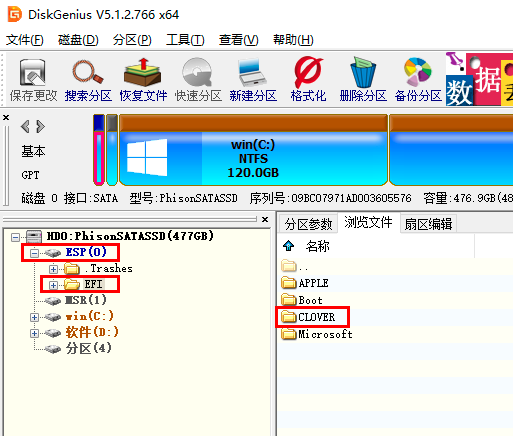
2.安装EasyUEFI,安装后打开设置引导如下图 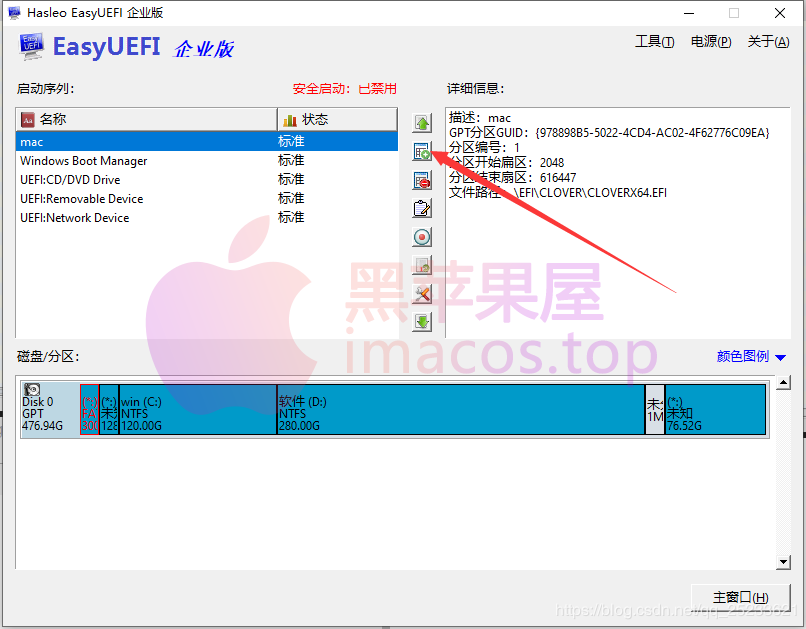
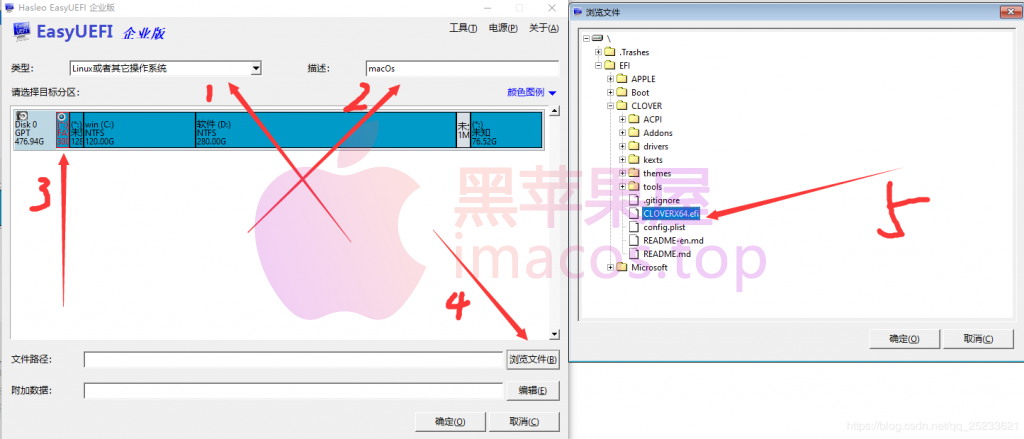
将clover.efi移动到最上面(最先启动),就是我们刚才描述里输入的macOS名称 
操作完结后关闭窗口 步骤二:系统恢复1.安装Paragon Hard Disk Manager 17,安装比较简单,一直下一步就可以,我这里就不截图了,安装后打开,按照下面图中的顺序操作即可 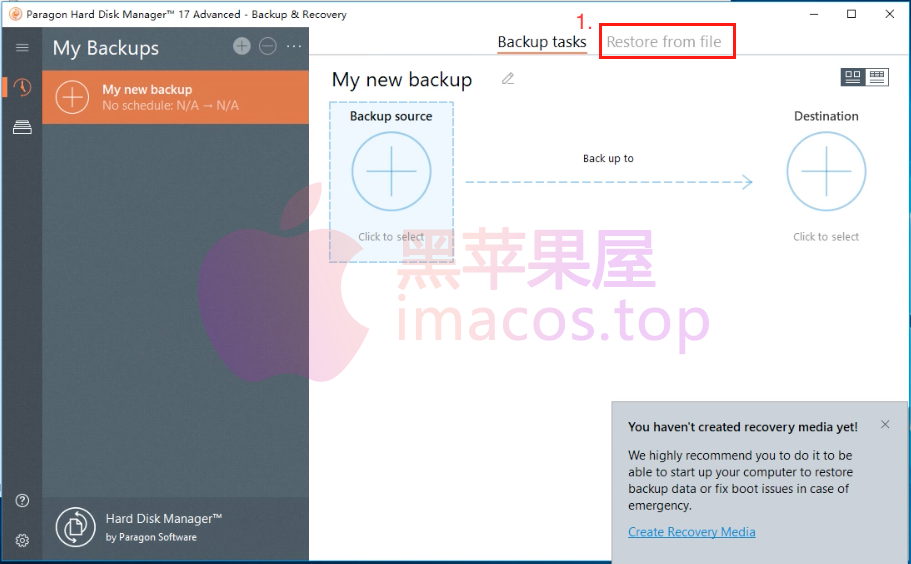
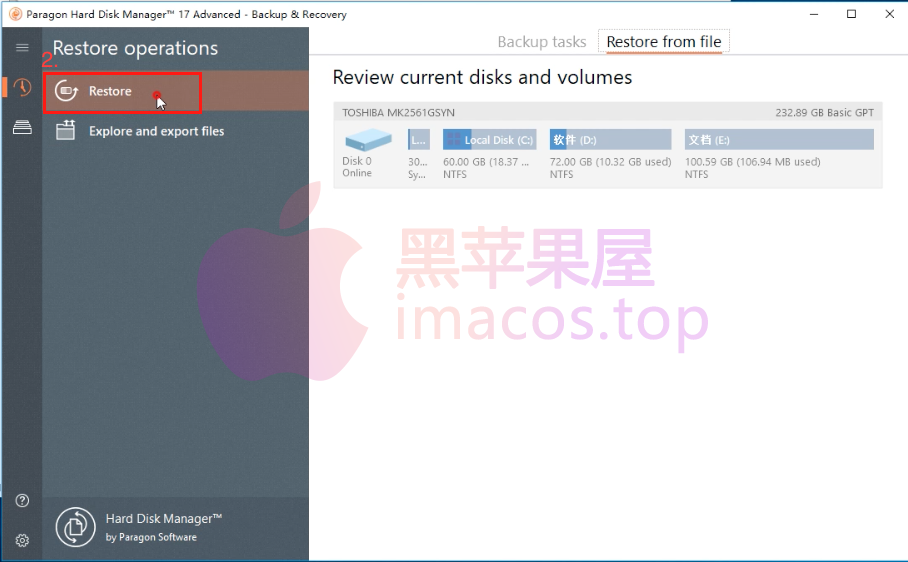
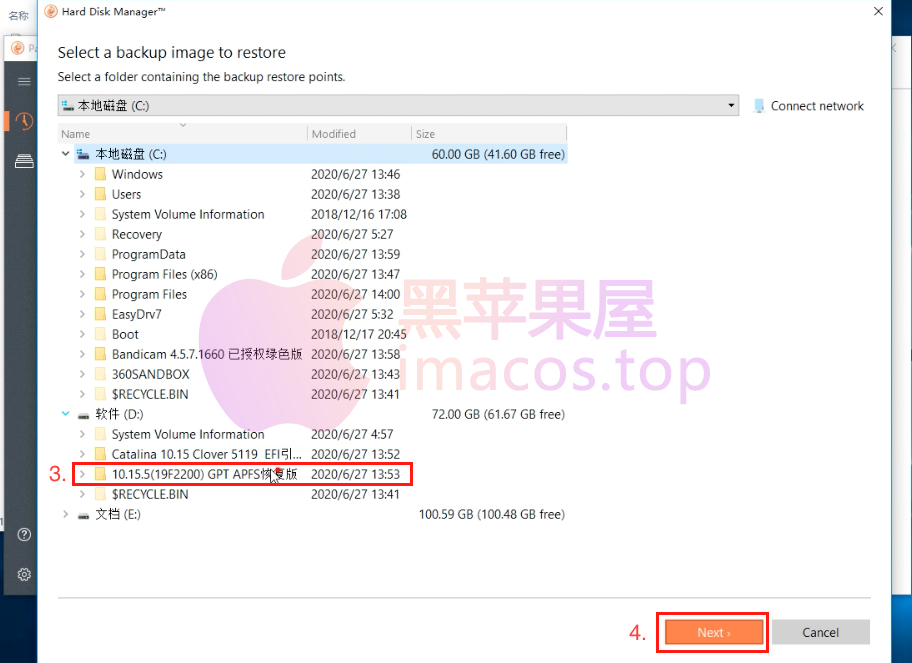
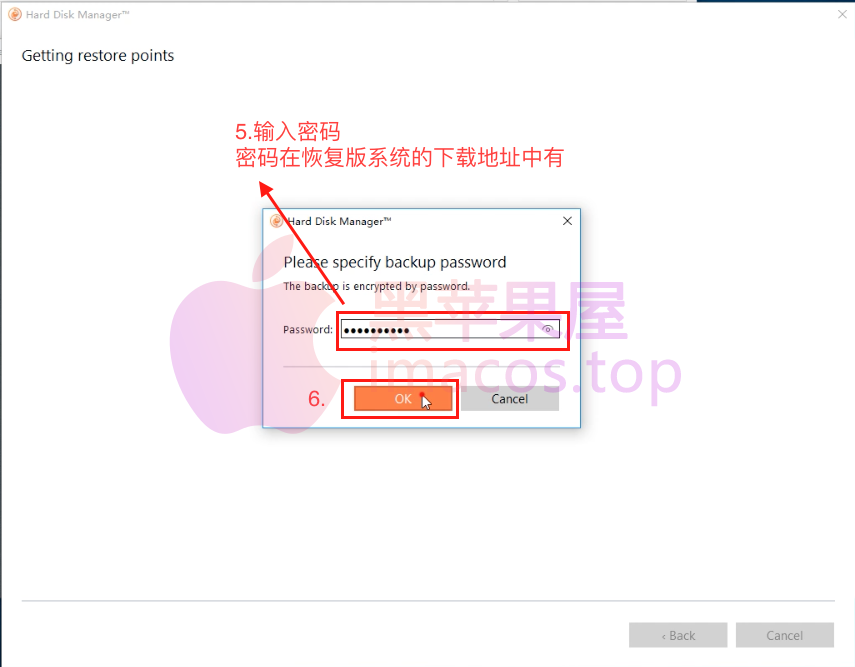
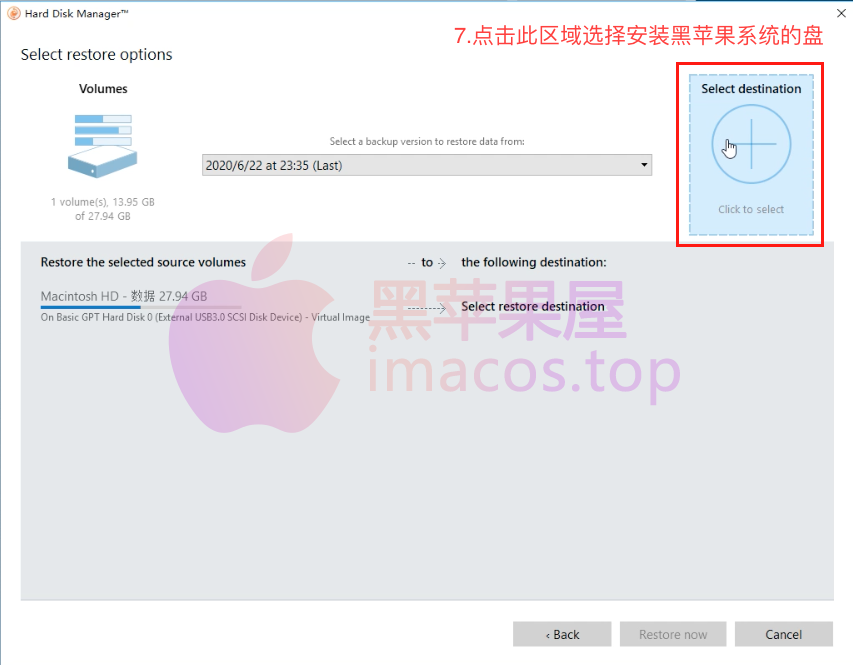
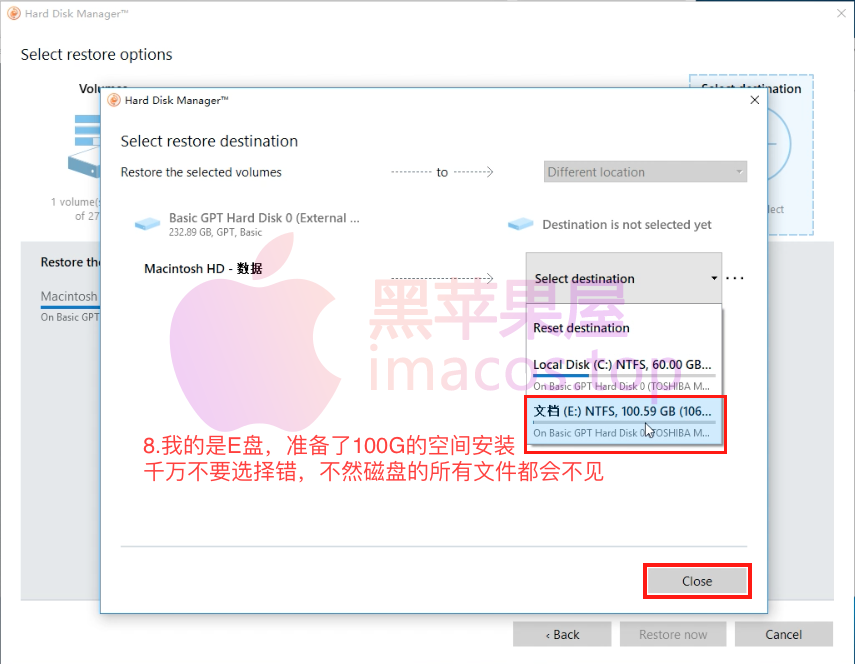
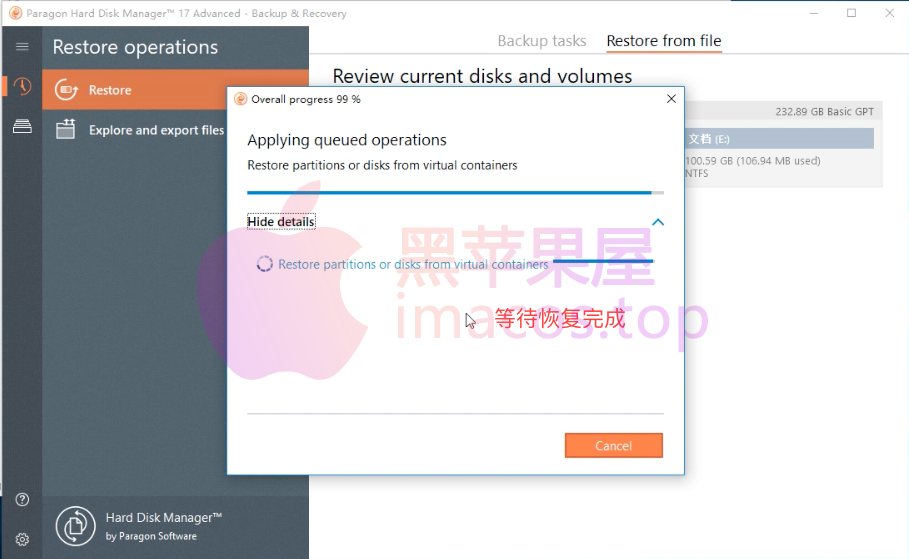
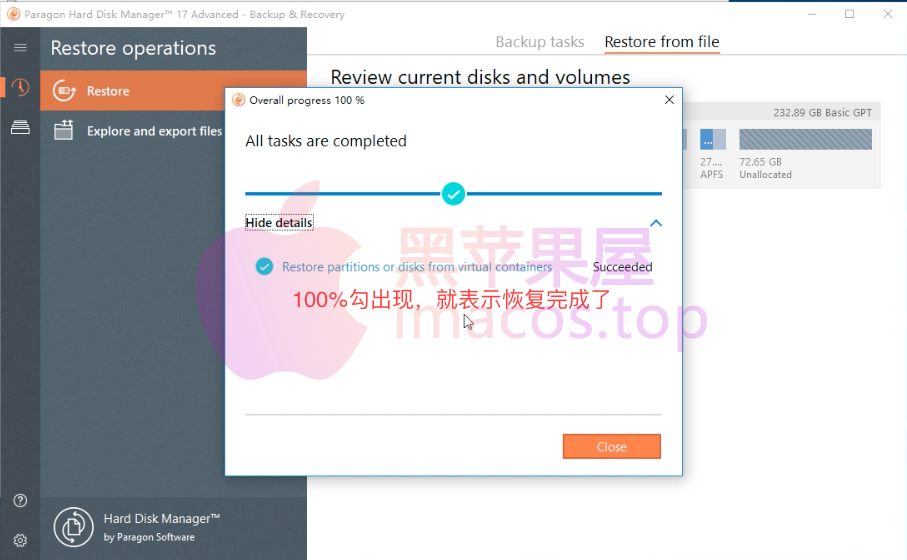
密码一般注意看你下载的系统包页面,有密码的一般在系统包的下载地址里面会有说明! 等待恢复成功后即可重启电脑,fei引导配置没问题,就能进入系统了,如果进不去系统,一般都是efi引导配置的问题啦。对于新手来说,没有什么问题是替换efi解决不了的,如果有,就在替换一个。 请注意,该教程为APFS磁盘格式的恢复版,只适用于网站上系统包有APFS标识的恢复版,系统位置在黑苹果屋——系统更新——恢复版里面(10.15.5(19F2200)以后的才有APFS格式的)之后看看有没有时间补充几个 到这里,整个教程就完结了 在安装中有可能会遇到的一些已知问题 问题一:在无ESP分区的windows系统中,如果直接在Windows环境下用磁盘分区工具DiskGenius增加ESP分区后,电脑死机、蓝屏、无法增加ESP分区、或者你的Windows只有一个系统C盘,建议直接用U盘制作一个PE的系统,在PE的系统操作增加ESP分区,操作的方式与在Windows环境下操作的方式是一样的。就是这个教程:两步安装黑苹果纯净系统恢复版教程(无需U盘、Windows环境无ESP分区版)。请注意,一定要确认你电脑支持UEFI的启动在操作,不然会进不去系统 问题二:这个主要是会出现卡禁止图标的问题。要在bios上开启硬盘AHCI模式,如果开启了硬盘AHCI模式,还是有禁止图标,也有可能是usb驱动的原因导致的,删除引导文件,路径为/Volumes/EFI/EFI/CLOVER/kexts/Other里面的所有USB驱动,例如USBInjectAll.kext等的驱动删除。以及EFI/CLOVER/ACPI/patched下的usb的ssdt也删除。 如果删除后,bios上也开启硬盘AHCI模式,还是卡如下图的界面。随后就出现禁止图标,那就建议你重新回到windows系统,重新格式磁盘,重新恢复安装一下系统,再找与你机型配置文件差不多的引导文件替换尝试 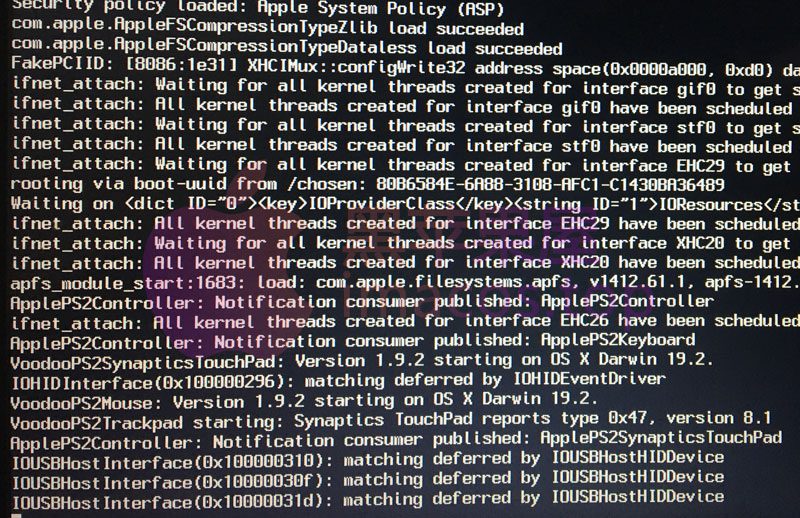 一开始卡这里(或者一直卡这里) 一开始卡这里(或者一直卡这里)
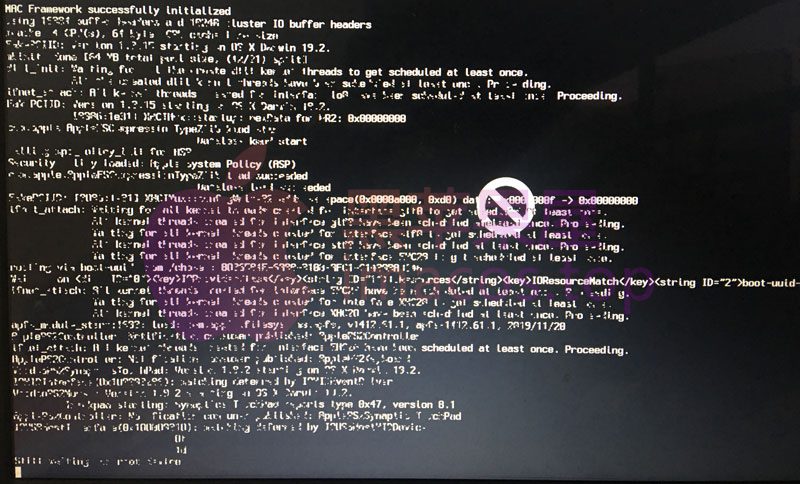 问题三:
问题三:
很多朋友会只用一块硬盘安装苹果系统,如果你选择一块单独的硬盘来安装系统,可以先用磁盘分区工具DiskGenius格式磁盘,格式化的方式详见下图。格式化完成后把整个EFI文件夹拷贝到ESP分区的根目录。同时不需要在操作UEFI引导管理工具注入引导,直接在重启电脑时候设置bios,bios设置为安装苹果系统的这块盘里的UEFI启动项为第一启动项就可以 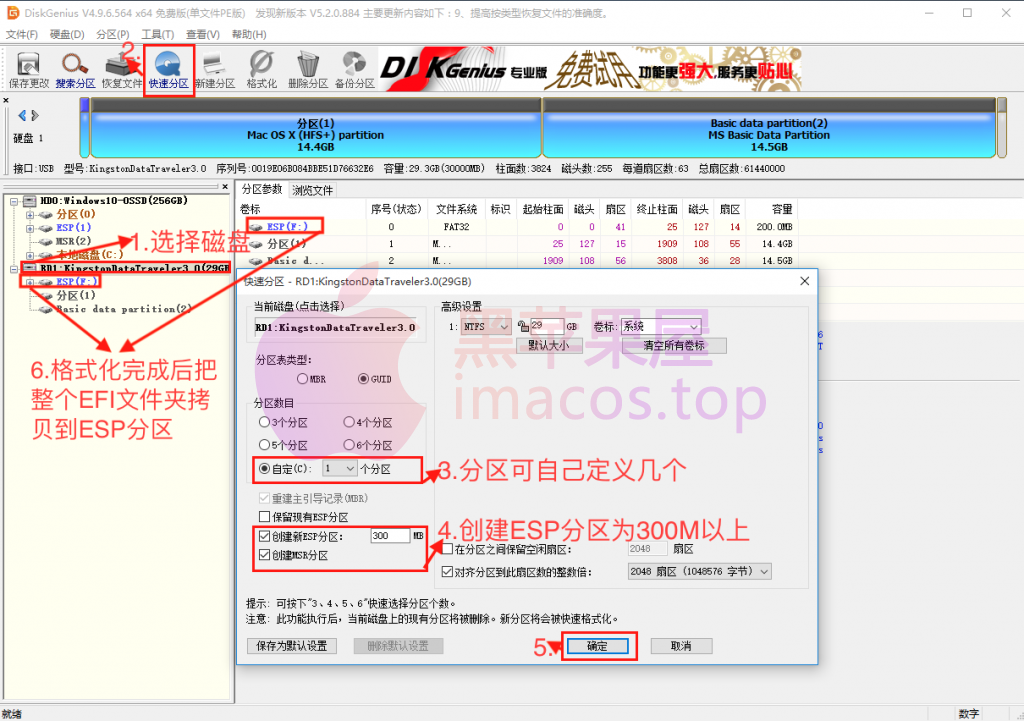 问题四:
问题四:
EasyUEFI工具提示“已过试用期”,如下图。提供的该软件包里面有破解补丁,EasyUEFI工具,就是我们提到的UEFI引导管理工具,如果安装后打开提示已过试用期,则需要在EasyUEFI工具安装包的文件夹里,有绿色补丁,找到对应的补丁文件替换即可。 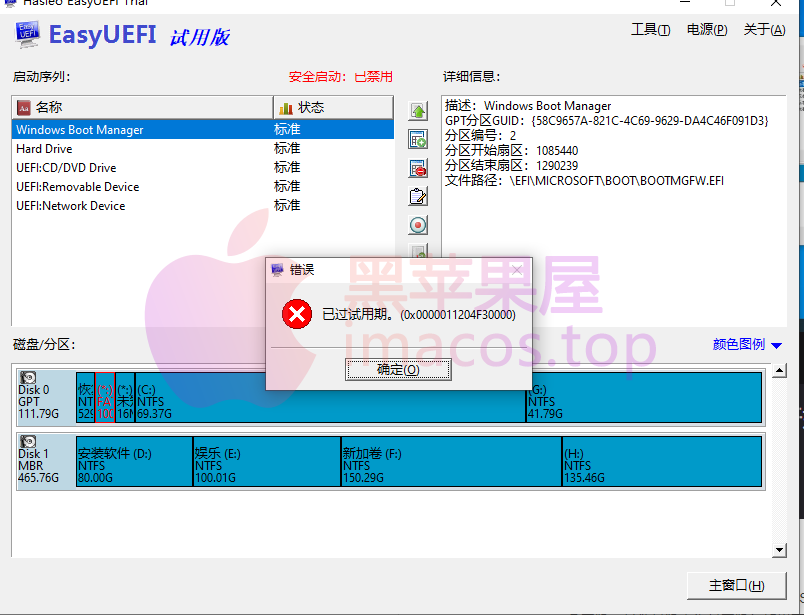 问题五:
问题五:
如下图的错误,一般是还有其他的工具在使用着需要恢复的磁盘,例如DiskGenius.exe工具没有关闭等。 解决方案也很简单,在恢复的时候关闭其他的应用程序即可,最好能重启一下电脑,就只用打开磁盘恢复工具,其他的工具不要打开! 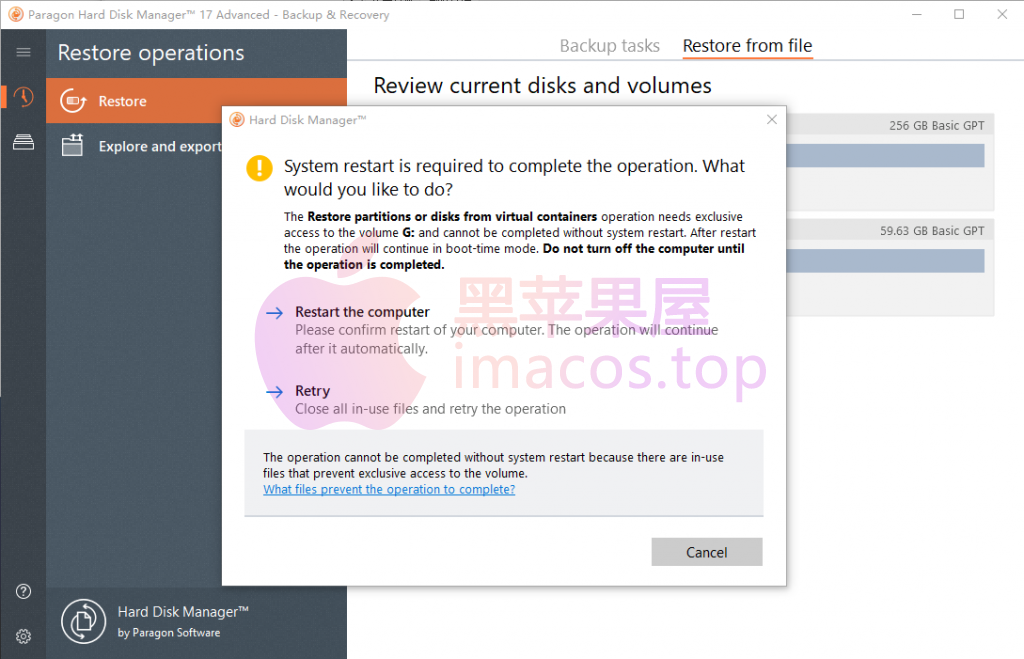 原文链接:http://imacos.top/2021/03/01/1018/,转载请注明出处。
原文链接:http://imacos.top/2021/03/01/1018/,转载请注明出处。
|
【本文地址】